Les branches avec Git
- Les branches en bref
- Branches et fusions : les bases
- Gestion des branches
- Travailler avec les branches
- Branches de suivi à distance
- Rebaser (Rebasing)
- Résumé
Presque tous les VCS proposent une certaine forme de gestion de branches. Créer une branche signifie diverger de la ligne principale de développement et continuer à travailler sans impacter cette ligne. Pour de nombreux VCS, il s’agit d’un processus coûteux qui nécessite souvent la création d’une nouvelle copie du répertoire de travail, ce qui peut prendre longtemps dans le cas de gros projets.
Certaines personnes considèrent le modèle de gestion de branches de Git comme ce qu’il a de plus remarquable et il offre sûrement à Git une place à part au sein de la communauté des VCS. En quoi est-il si spécial ? La manière dont Git gère les branches est incroyablement légère et permet de réaliser les opérations sur les branches de manière quasi instantanée et, généralement, de basculer entre les branches aussi rapidement. À la différence de nombreux autres VCS, Git encourage des méthodes qui privilégient la création et la fusion fréquentes de branches, jusqu’à plusieurs fois par jour. Bien comprendre et maîtriser cette fonctionnalité vous permettra de faire de Git un outil puissant et unique et peut totalement changer votre manière de développer.
Les branches en bref
Pour réellement comprendre la manière dont Git gère les branches, nous devons revenir en arrière et examiner de plus près comment Git stocke ses données. Si vous vous souvenez bien du chapitre Démarrage rapide, Git ne stocke pas ses données comme une série de modifications ou de différences successives mais plutôt comme une série d’instantanés (appelés snapshots).
Lorsque vous faites un commit, Git stocke un objet commit qui contient un pointeur vers l’instantané (snapshot) du contenu que vous avez indexé. Cet objet contient également les noms et prénoms de l’auteur, le message que vous avez renseigné ainsi que des pointeurs vers le ou les commits qui précèdent directement ce commit : aucun parent pour le commit initial, un parent pour un commit normal et de multiples parents pour un commit qui résulte de la fusion d’une ou plusieurs branches.
Pour visualiser ce concept, supposons que vous avez un répertoire contenant trois fichiers que vous indexez puis validez. L’indexation des fichiers calcule une empreinte (checksum) pour chacun (via la fonction de hachage SHA-1 mentionnée au chapitre Démarrage rapide), stocke cette version du fichier dans le dépôt Git (Git les nomme blobs) et ajoute cette empreinte à la zone d’index (staging area) :
$ git add README test.rb LICENSE
$ git commit -m 'initial commit of my project'
Lorsque vous créez le commit en lançant la commande git commit, Git
calcule l’empreinte de chaque sous-répertoire (ici, seulement pour le
répertoire racine) et stocke ces objets de type arbre dans le dépôt Git.
Git crée alors un objet commit qui contient les méta-données et un
pointeur vers l’arbre de la racine du projet de manière à pouvoir
recréer l’instantané à tout moment.
Votre dépôt Git contient à présent cinq objets : un blob pour le contenu de chacun de vos trois fichiers, un arbre (tree) qui liste le contenu du répertoire et spécifie quels noms de fichiers sont attachés à quels blobs et enfin un objet commit portant le pointeur vers l’arbre de la racine ainsi que toutes les méta-données attachées au commit.
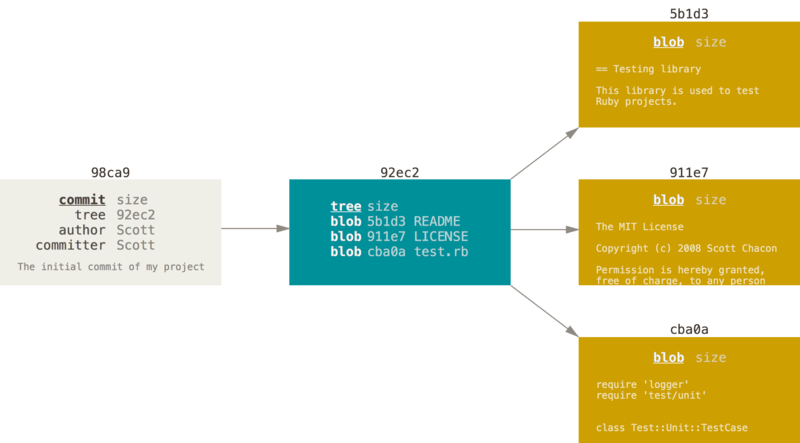
Figure 9. Un commit et son arbre
Si vous faites des modifications et validez à nouveau, le prochain commit stocke un pointeur vers le commit le précédant immédiatement.
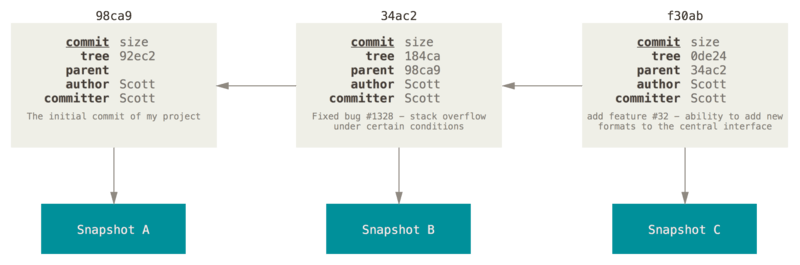
Figure 10. Commits et leurs parents
Une branche dans Git est simplement un pointeur léger et déplaçable vers
un de ces commits. La branche par défaut dans Git s’appelle master.
Au fur et à mesure des validations, la branche master pointe vers le
dernier des commits réalisés. À chaque validation, le pointeur de la
branche master avance automatiquement.
La branche ``master`` n’est pas une branche spéciale. Elle est identique à toutes les autres branches. La seule raison pour laquelle chaque dépôt en a une est que la commande |
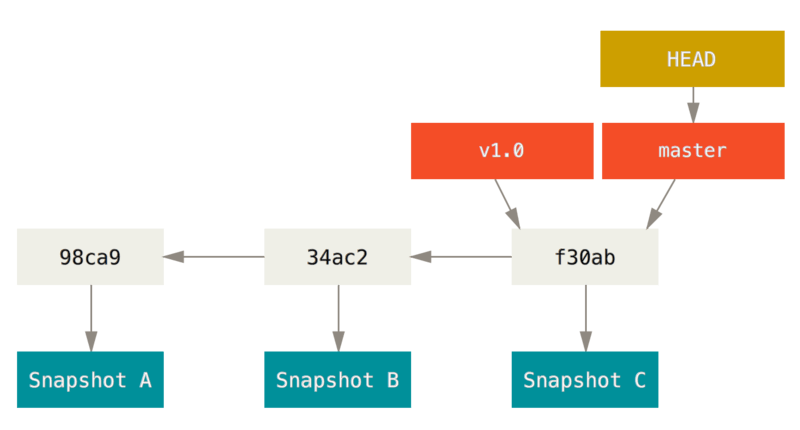
Figure 11. Une branche et l’historique de ses commits
Créer une nouvelle branche
Que se passe-t-il si vous créez une nouvelle branche ? Eh bien, cela
crée un nouveau pointeur pour vous. Supposons que vous créez une
nouvelle branche nommée test. Vous utilisez pour cela la commande
git branch :
$ git branch testing
Cela crée un nouveau pointeur vers le commit courant.
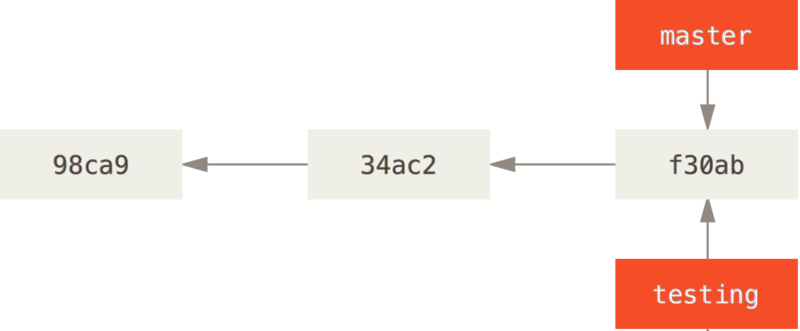
Figure 12. Deux branches pointant vers la même série de commits
Comment Git connaît-il alors la branche sur laquelle vous vous trouvez ?
Il conserve à cet effet un pointeur spécial appelé HEAD. Vous
remarquez que sous cette appellation se cache un concept très différent
de celui utilisé dans les autres VCS tels que Subversion ou CVS. Dans
Git, il s’agit simplement d’un pointeur sur la branche locale où vous
vous trouvez. Dans ce cas, vous vous trouvez toujours sur master. En
effet, la commande git branch n’a fait que créer une nouvelle branche
— elle n’a pas fait basculer la copie de travail vers cette branche.
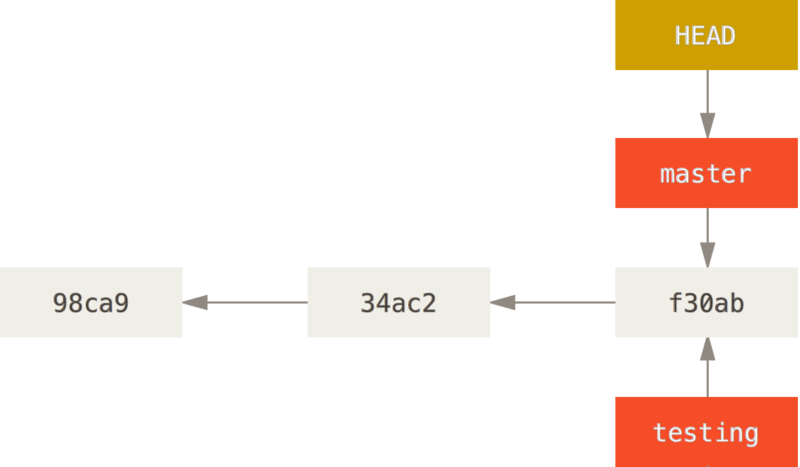
Figure 13. HEAD pointant vers une branche
Vous pouvez vérifier cela facilement grâce à la commande git log qui
vous montre vers quoi les branches pointent. Il s’agit de l’option
--decorate.
$ git log --oneline --decorate
f30ab (HEAD, master, test) add feature #32 - ability to add new
34ac2 fixed bug #ch1328 - stack overflow under certain conditions
98ca9 initial commit of my project
Vous pouvez voir les branches ``master`` et ``test`` qui se
situent au niveau du commit f30ab.
Basculer entre les branches
Pour basculer sur une branche existante, il suffit de lancer la commande
git checkout. Basculons sur la nouvelle branche testing :
$ git checkout testing
Cela déplace HEAD pour le faire pointer vers la branche testing.
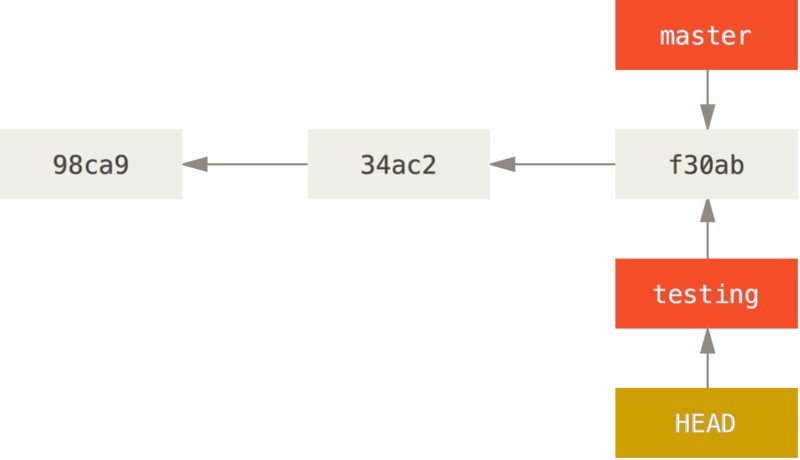
Figure 14. HEAD pointe vers la branche courante
Qu’est-ce que cela signifie ? Et bien, faisons une autre validation :
$ vim test.rb
$ git commit -a -m 'made a change'
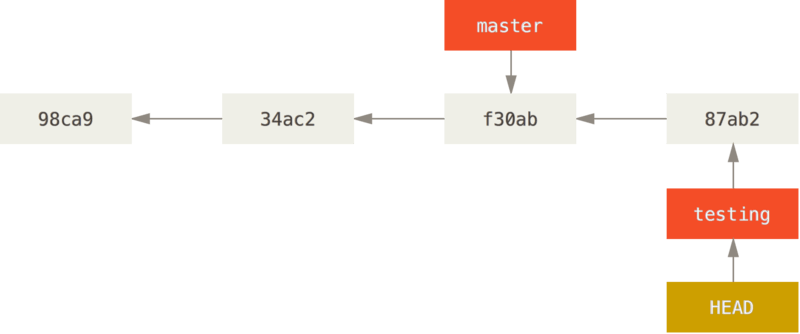
Figure 15. La branche HEAD avance à chaque commit
C’est intéressant parce qu’à présent, votre branche test a avancé
tandis que la branche master pointe toujours sur le commit sur
lequel vous étiez lorsque vous avez lancé la commande git checkout
pour changer de branche. Retournons sur la branche master :
$ git checkout master
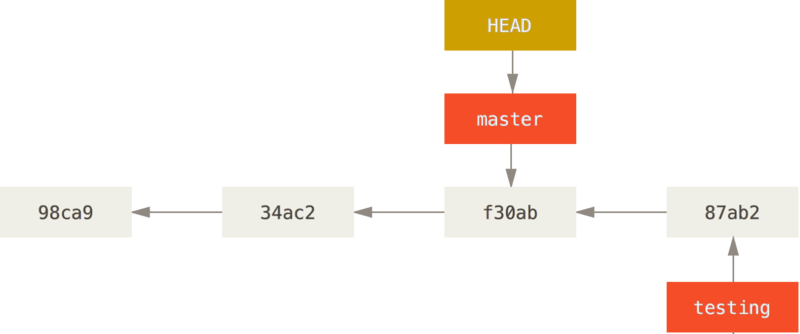
Figure 16. HEAD est déplacé lors d’un checkout
Cette commande a réalisé deux actions. Elle a remis le pointeur HEAD
sur la branche master et elle a replacé les fichiers de votre
répertoire de travail dans l’état du snapshot pointé par master.
Cela signifie aussi que les modifications que vous réalisez à partir de
ce point divergeront de l’ancienne version du projet. Cette commande
annule les modifications réalisées dans la branche test pour vous
permettre de repartir dans une autre direction.
Changer de branche modifie les fichiers dans votre répertoire de travail
Il est important de noter que lorsque vous changez de branche avec Git, les fichiers de votre répertoire de travail sont modifiés. Si vous basculez vers une branche plus ancienne, votre répertoire de travail sera remis dans l’état dans lequel il était lors du dernier commit sur cette branche. Si git n’est pas en mesure d’effectuer cette action proprement, il ne vous laissera pas changer de branche. |
Réalisons quelques autres modifications et validons à nouveau :
$ vim test.rb
$ git commit -a -m 'made other changes'
Maintenant, l’historique du projet a divergé (voir Divergence
d’historique). Vous avez créé une branche et
basculé dessus, y avez réalisé des modifications, puis vous avez
rebasculé sur la branche principale et réalisé d’autres modifications.
Ces deux modifications sont isolées dans des branches séparées : vous
pouvez basculer d’une branche à l’autre et les fusionner quand vous êtes
prêt. Et vous avez fait tout ceci avec de simples commandes : branch,
checkout et commit.
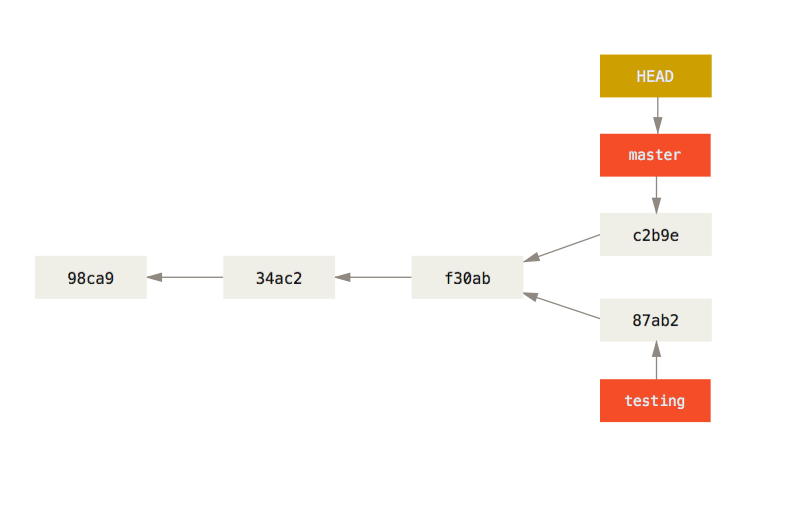
Figure 17. Divergence d’historique
Vous pouvez également voir ceci grâce à la commande git log. La
commande git log --oneline --decorate --graph --all va afficher
l’historique de vos commits, affichant les endroits où sont
positionnés vos pointeurs de branche ainsi que la manière dont votre
historique a divergé.
$ git log --oneline --decorate --graph --all
* c2b9e (HEAD, master) made other changes
| * 87ab2 (test) made a change
|/
* f30ab add feature #32 - ability to add new formats to the
* 34ac2 fixed bug #ch1328 - stack overflow under certain conditions
* 98ca9 initial commit of my project
Parce qu’une branche Git n’est en fait qu’un simple fichier contenant les 40 caractères de l’empreinte SHA-1 du commit sur lequel elle pointe, les branches ne coûtent quasiment rien à créer et à détruire. Créer une branche est aussi simple et rapide qu’écrire 41 caractères dans un fichier (40 caractères plus un retour chariot).
C’est une différence de taille avec la manière dont la plupart des VCS gèrent les branches, qui implique de copier tous les fichiers du projet dans un second répertoire. Cela peut durer plusieurs secondes ou même quelques minutes selon la taille du projet, alors que pour Git, le processus est toujours instantané. De plus, comme nous enregistrons les parents quand nous validons les modifications, la détermination de l’ancêtre commun approprié pour la fusion est réalisée automatiquement pour nous et est généralement une opération très facile. Ces fonctionnalités encouragent naturellement les développeurs à créer et utiliser souvent des branches.
Voyons pourquoi vous devriez en faire autant.
Branches et fusions : les bases
Prenons un exemple simple faisant intervenir des branches et des fusions (merges) que vous pourriez trouver dans le monde réel. Vous effectuez les tâches suivantes :
vous travaillez sur un site web ;
vous créez une branche pour un nouvel article en cours ;
vous commencez à travailler sur cette branche.
À cette étape, vous recevez un appel pour vous dire qu’un problème critique a été découvert et qu’il faut le régler au plus tôt. Vous faites donc ce qui suit :
vous basculez sur la branche de production ;
vous créez une branche pour y ajouter le correctif ;
après l’avoir testé, vous fusionnez la branche du correctif et poussez le résultat en production ;
vous rebasculez sur la branche initiale et continuez votre travail.
Branches
Commençons par supposer que vous travaillez sur votre projet et avez déjà quelques commits.
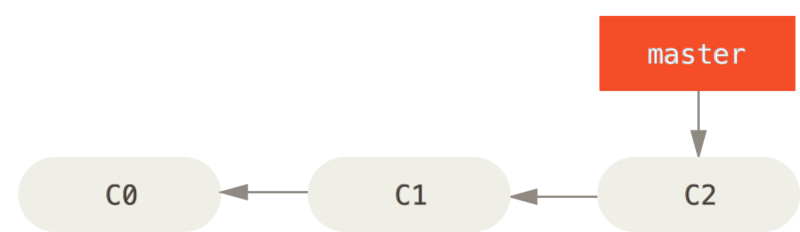
Figure 18. Historique de commits simple
Vous avez décidé de travailler sur le problème numéroté #53 dans
l’outil de gestion des tâches que votre entreprise utilise, quel qu’il
soit. Pour créer une branche et y basculer tout de suite, vous pouvez
lancer la commande git checkout avec l’option -b :
$ git checkout -b iss53
Switched to a new branch "iss53"
Cette commande est un raccourci pour :
$ git branch iss53
$ git checkout iss53
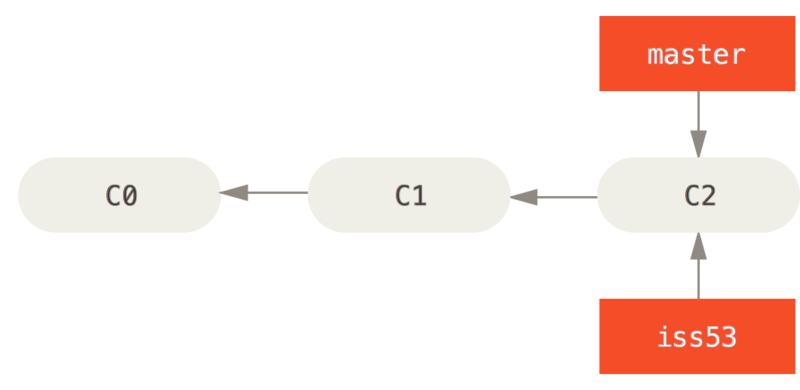
Figure 19. Création d’un nouveau pointeur de branche
Vous travaillez sur votre site web et validez vos modifications. Ce
faisant, la branche iss53 avance parce que vous l’avez extraite
(c’est-à-dire que votre pointeur HEAD pointe dessus) :
$ vim index.html
$ git commit -a -m "ajout d'un pied de page [problème 53]"
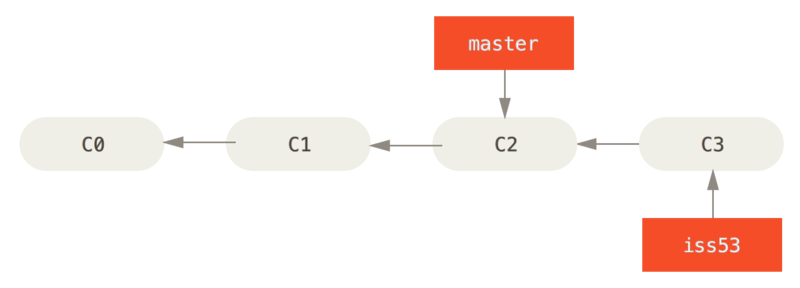
Figure 20. La branche iss53 a avancé avec votre travail
À ce moment-là, vous recevez un appel qui vous apprend qu’il y a un
problème sur le site web qu’il faut résoudre immédiatement. Avec Git,
vous n’avez pas à déployer en même temps votre correctif et les
modifications déjà validées pour iss53 et vous n’avez pas non plus à
vous fatiguer à annuler ces modifications avant de pouvoir appliquer
votre correctif sur ce qu’il y a en production. Tout ce que vous avez à
faire, c’est simplement de rebasculer sur la branche master.
Cependant, avant de le faire, notez que si votre copie de travail ou
votre zone d’index contiennent des modifications non validées qui sont
en conflit avec la branche que vous extrayez, Git ne vous laissera pas
changer de branche. Le mieux est d’avoir votre copie de travail propre
au moment de changer de branche. Il y a des moyens de contourner ceci
(précisément par le remisage et l’amendement de commit) dont nous
parlerons plus loin, au chapitre Remisage et
nettoyage. Pour l’instant, nous supposons que vous
avez validé tous vos changements et que vous pouvez donc rebasculer vers
votre branche master :
$ git checkout master
Switched to branch 'master'
À cet instant, votre répertoire de copie de travail est exactement dans l’état dans lequel vous l’aviez laissé avant de commencer à travailler sur le problème #53 et vous pouvez vous consacrer à votre correctif. C’est un point important à garder en mémoire : quand vous changez de branche, Git réinitialise votre répertoire de travail pour qu’il soit le même que la dernière fois que vous avez effectué un commit sur cette branche. Il ajoute, retire et modifie automatiquement les fichiers de manière à s’assurer que votre copie de travail soit identique à ce qu’elle était lors de votre dernier commit sur cette branche.
Vous avez ensuite un correctif à faire. Pour ce faire, créons une
branche correctif sur laquelle travailler jusqu’à résolution du
problème :
$ git checkout -b correctif
Switched to a new branch 'correctif'
$ vim index.html
$ git commit -a -m "correction de l'adresse email incorrecte"
[correctif 1fb7853] "correction de l'adresse email incorrecte"
1 file changed, 2 insertions(+)
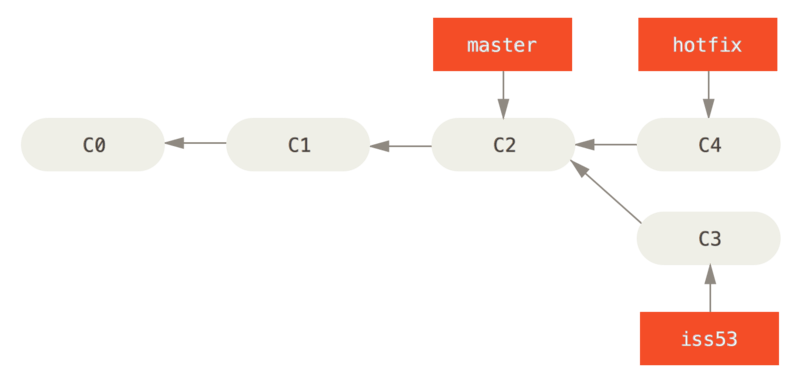
Figure 21. Branche de correctif basée sur master
Vous pouvez lancer vos tests, vous assurer que la correction est
efficace et la fusionner dans la branche master pour la déployer en
production. Vous réalisez ceci au moyen de la commande git merge :
$ git checkout master
$ git merge correctif
Updating f42c576..3a0874c
Fast-forward
index.html | 2 ++
1 file changed, 2 insertions(+)
Vous noterez la mention fast-forward lors de cette fusion (merge).
Comme le commit C4 pointé par la branche hotfix que vous avez
fusionnée était directement devant le commit C2 sur lequel vous vous
trouvez, Git a simplement déplacé le pointeur (vers l’avant). Autrement
dit, lorsque l’on cherche à fusionner un commit qui peut être atteint
en parcourant l’historique depuis le commit d’origine, Git se contente
d’avancer le pointeur car il n’y a pas de travaux divergents à fusionner
— ceci s’appelle un fast-forward (avance rapide).
Votre modification est maintenant dans l’instantané (snapshot) du
commit pointé par la branche master et vous pouvez déployer votre
correctif.
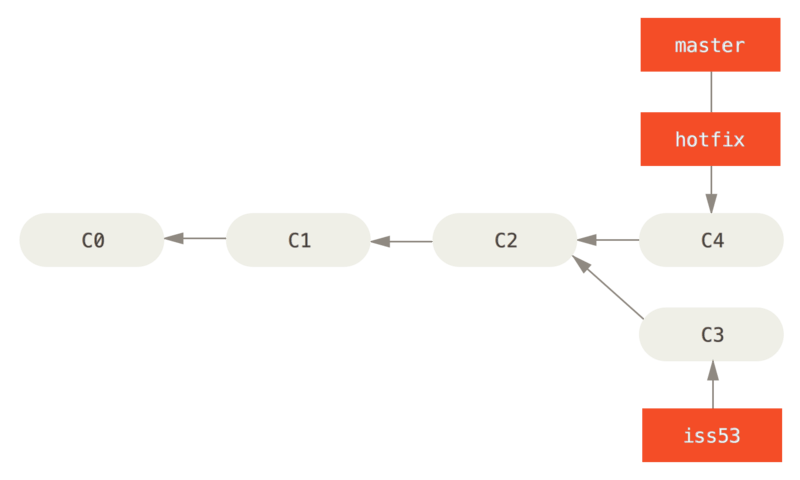
Figure 22. Avancement du pointeur de master sur correctif
Après le déploiement de votre correctif super-important, vous voilà prêt
à retourner travailler sur le sujet qui vous occupait avant
l’interruption. Cependant, vous allez avant cela effacer la branche
correctif dont vous n’avez plus besoin puisque la branche master
pointe au même endroit. Vous pouvez l’effacer avec l’option -d de la
commande git branch :
$ git branch -d correctif
Deleted branch correctif (3a0874c).
Maintenant, vous pouvez retourner travailler sur la branche qui contient vos travaux en cours pour le problème #53 :
$ git checkout iss53
Switched to branch "iss53"
$ vim index.html
$ git commit -a -m 'Nouveau pied de page terminé [issue 53]'
[iss53 ad82d7a] Nouveau pied de page terminé [issue 53]
1 file changed, 1 insertion(+)
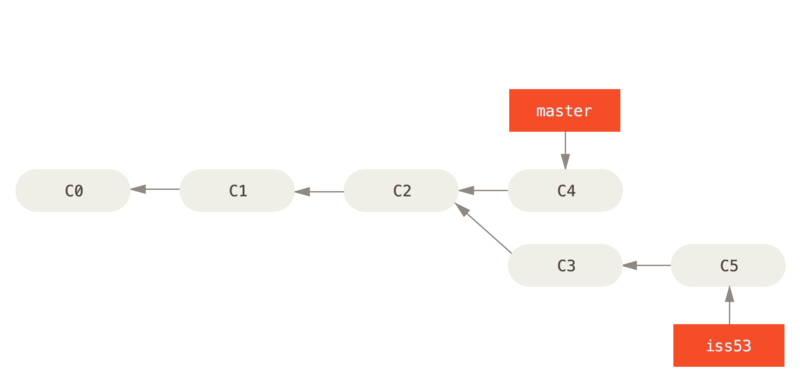
Figure 23. Le travail continue sur iss53
Il est utile de noter que le travail réalisé dans la branche correctif
n’est pas contenu dans les fichiers de la branche iss53. Si vous avez
besoin de les y rapatrier, vous pouvez fusionner la branche master
dans la branche iss53 en lançant la commande git merge master, ou
vous pouvez retarder l’intégration de ces modifications jusqu’à ce que
vous décidiez plus tard de rapatrier la branche iss53 dans master.
Fusions (Merges)
Supposons que vous ayez décidé que le travail sur le problème #53 était
terminé et prêt à être fusionné dans la branche master. Pour ce faire,
vous allez fusionner votre branche iss53 de la même manière que vous
l’avez fait plus tôt pour la branche correctif. Tout ce que vous avez
à faire est d’extraire la branche dans laquelle vous souhaitez fusionner
et lancer la commande git merge:
$ git checkout master
Switched to branch 'master'
$ git merge iss53
Merge made by the 'recursive' strategy.
README | 1 +
1 file changed, 1 insertion(+)
Le comportement semble légèrement différent de celui observé pour la
fusion précédente de la branche correctif. Dans ce cas, à un certain
moment, l’historique de développement a divergé. Comme le commit sur
la branche sur laquelle vous vous trouvez n’est plus un ancêtre direct
de la branche que vous cherchez à fusionner, Git doit effectuer quelques
actions. Dans ce cas, Git réalise une simple fusion à trois sources
(three-way merge), en utilisant les deux instantanés pointés par les
sommets des branches ainsi que leur plus proche ancêtre commun.
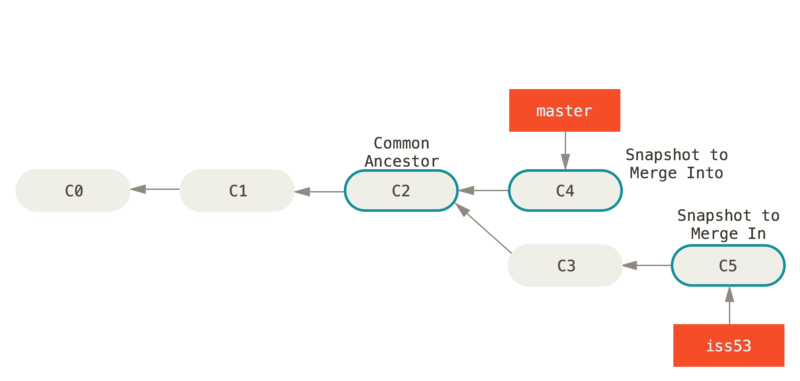
Figure 24. Trois instantanés utilisés dans une fusion classique
Au lieu d’avancer simplement le pointeur de branche, Git crée un nouvel instantané qui résulte de la fusion à trois sources et crée automatiquement un nouveau commit qui pointe dessus. On appelle ceci un commit de fusion (merge commit) qui est spécial en cela qu’il a plus d’un parent.
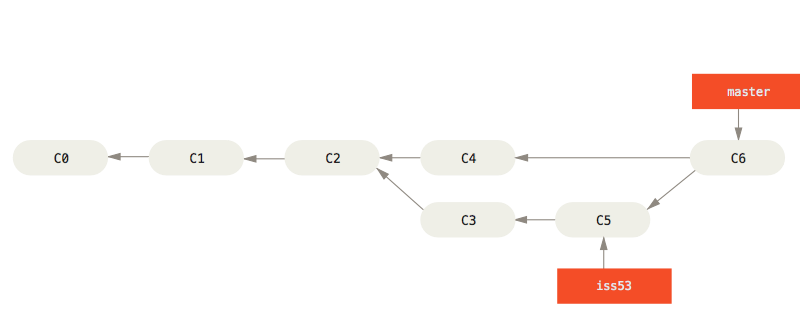
Figure 25. Un commit de fusion
À présent que votre travail a été fusionné, vous n’avez plus besoin de
la branche iss53. Vous pouvez fermer le ticket dans votre outil de
suivi des tâches et supprimer la branche :
$ git branch -d iss53
Conflits de fusions (Merge conflicts)
Quelques fois, le processus ci-dessus ne se déroule pas aussi bien. Si
vous avez modifié différemment la même partie du même fichier dans les
deux branches que vous souhaitez fusionner, Git ne sera pas capable de
réaliser proprement la fusion. Si votre résolution du problème #53 a
modifié la même section de fichier que le correctif, vous obtiendrez
un conflit qui ressemblera à ceci :
$ git merge iss53
Auto-merging index.html
CONFLICT (content): Merge conflict in index.html
Automatic merge failed; fix conflicts and then commit the result.
Git n’a pas automatiquement créé le commit de fusion. Il a arrêté le
processus le temps que vous résolviez le conflit. Si vous voulez
vérifier, à tout moment après l’apparition du conflit, quels fichiers
n’ont pas été fusionnés, vous pouvez lancer la commande git status :
$ git status
On branch master
You have unmerged paths.
(fix conflicts and run "git commit")
Unmerged paths:
(use "git add <file>..." to mark resolution)
both modified: index.html
no changes added to commit (use "git add" and/or "git commit -a")
Tout ce qui comporte des conflits et n’a pas été résolu est listé comme
unmerged. Git ajoute des marques de résolution de conflit standards
dans les fichiers qui comportent des conflits, pour que vous puissiez
les ouvrir et résoudre les conflits manuellement. Votre fichier contient
des sections qui ressemblent à ceci :
<<<<<<< HEAD:index.html
<div id="footer">contact : email.support@github.com</div>
======
<div id="footer">
please contact us at support@github.com
</div>
>>>>>>> iss53:index.html
Cela signifie que la version dans HEAD (votre branche master, parce
que c’est celle que vous aviez extraite quand vous avez lancé votre
commande de fusion) est la partie supérieure de ce bloc (tout ce qui se
trouve au-dessus de la ligne =======), tandis que la version de votre
branche iss53 se trouve en dessous. Pour résoudre le conflit, vous
devez choisir une partie ou l’autre ou bien fusionner leurs contenus
vous-même. Par exemple, vous pourriez choisir de résoudre ce conflit en
remplaçant tout le bloc par ceci :
<div id="footer">
please contact us at email.support@github.com
</div>
Cette résolution comporte des éléments de chaque section et les lignes
<<<<<<<, ======= et >>>>>>> ont été complètement effacées. Après
avoir résolu chacune de ces sections dans chaque fichier comportant un
conflit, lancez git add sur chaque fichier pour le marquer comme
résolu. Placer le fichier dans l’index marque le conflit comme résolu
pour Git.
Si vous souhaitez utiliser un outil graphique pour résoudre ces
conflits, vous pouvez lancer git mergetool qui démarre l’outil
graphique de fusion approprié et vous permet de naviguer dans les
conflits :
$ git mergetool
This message is displayed because 'merge.tool' is not configured.
See 'git mergetool --tool-help' or 'git help config' for more details.
'git mergetool' will now attempt to use one of the following tools:
opendiff kdiff3 tkdiff xxdiff meld tortoisemerge gvimdiff diffuse diffmerge ecmerge p4merge araxis bc3 codecompare vimdiff emerge
Merging:
index.html
Normal merge conflict for 'index.html':
{local}: modified file
{remote}: modified file
Hit return to start merge resolution tool (opendiff):
Si vous souhaitez utiliser un outil de fusion autre que celui par défaut
(Git a choisi opendiff dans ce cas car la commande a été lancée depuis
un Mac), vous pouvez voir tous les outils supportés après l’indication «
of the following tools: ». Entrez simplement le nom de l’outil que
vous préféreriez utiliser.
Si vous avez besoin d’outils plus avancés pour résoudre des conflits complexes, vous trouverez davantage d’informations au chapitre Fusion avancée. |
Après avoir quitté l’outil de fusion, Git vous demande si la fusion a été réussie. Si vous répondez par la positive à l’outil, il ajoute le fichier dans l’index pour le marquer comme résolu.
Vous pouvez lancer à nouveau la commande git status pour vérifier que
tous les conflits ont été résolus :
$ git status
On branch master
All conflicts fixed but you are still merging.
(use "git commit" to conclude merge)
Changes to be committed:
modified: index.html
Si cela vous convient et que vous avez vérifié que tout ce qui
comportait des conflits a été ajouté à l’index, vous pouvez entrer la
commande git commit pour finaliser le commit de fusion. Le message
de validation par défaut ressemble à ceci :
Merge branch 'iss53'
Conflicts:
index.html
#
# It looks like you may be committing a merge.
# If this is not correct, please remove the file
# .git/MERGE_HEAD
# and try again.
# Please enter the commit message for your changes. Lines starting
# with '#' will be ignored, and an empty message aborts the commit.
# On branch master
# All conflicts fixed but you are still merging.
#
# Changes to be committed:
# modified: index.html
#
Vous pouvez modifier ce message pour inclure les détails sur la manière dont le conflit a été résolu si vous pensez que cela peut être utile lors d’une revue ultérieure. Indiquez pourquoi vous avez fait ces choix, si ce n’est pas clair.
Gestion des branches
Maintenant que vous avez créé, fusionné et supprimé des branches, regardons de plus près les outils de gestion des branches qui s’avèreront utiles lors d’une utilisation intensive des branches.
La commande git branch permet en fait bien plus que la simple création
et suppression de branches. Si vous la lancez sans argument, vous
obtenez la liste des branches courantes :
$ git branch
iss53
* master
test
Notez le caractère * qui préfixe la branche master : il indique la
branche courante (c’est-à-dire la branche sur laquelle le pointeur
HEAD se situe). Ceci signifie que si, dans cette situation, vous
validez des modifications (grâce à git commit), le pointeur de la
branche master sera mis à jour pour inclure vos modifications. Pour
visualiser la liste des derniers commits sur chaque branche, vous
pouvez utiliser le commande git branch -v :
$ git branch -v
iss53 93b412c fix javascript issue
* master 7a98805 Merge branch 'iss53'
test 782fd34 add scott to the author list in the readmes
--merged et --no-merged sont des options très utiles qui permettent
de filtrer les branches de cette liste selon que vous les avez ou ne les
avez pas encore fusionnées avec la branche courante. Pour voir quelles
branches ont déjà été fusionnées dans votre branche courante, lancez
git branch --merged :
$ git branch --merged
iss53
* master
Comme vous avez déjà fusionné iss53 un peu plus tôt, vous la voyez
dans votre liste. Les branches de cette liste qui ne comportent pas le
préfixe * peuvent généralement être effacées sans risque au moyen de
git branch -d puisque vous avez déjà intégré leurs modifications dans
une autre branche et ne risquez donc pas de perdre quoi que ce soit.
Pour visualiser les branches qui contiennent des travaux qui n’ont pas
encore été fusionnés, vous pouvez utiliser la commande
git branch --no-merged :
$ git branch --no-merged
test
Ceci affiche votre autre branche. Comme elle contient des modifications
qui n’ont pas encore été intégrées, essayer de les supprimer par la
commande git branch -d se solde par un échec :
$ git branch -d test
error: The branch 'test' is not fully merged.
If you are sure you want to delete it, run 'git branch -D test'.
Si vous souhaitez réellement supprimer cette branche et perdre ainsi le
travail réalisé, vous pouvez tout de même forcer la suppression avec
l’option -D, comme l’indique le message.
Travailler avec les branches
Maintenant que vous avez acquis les bases concernant les branches et les fusions (merges), que pouvez-vous ou devez-vous en faire ? Ce chapitre traite des différents processus que cette gestion de branche légère permet de mettre en place, de manière à vous aider à décider si vous souhaitez en incorporer un dans votre cycle de développement.
Branches au long cours
Comme Git utilise une fusion à 3 sources, fusionner une même branche dans une autre plusieurs fois sur une longue période est généralement facile. Cela signifie que vous pouvez avoir plusieurs branches ouvertes en permanence pour différentes phases de votre cycle de développement. Vous pourrez fusionner régulièrement ces branches entre elles.
De nombreux développeurs travaillent avec Git selon une méthode qui
utilise cette approche. Il s’agit, par exemple, de n’avoir que du code
entièrement stable et testé dans leur branche master ou bien même
uniquement du code qui a été ou sera publié au sein d’une release. Ils
ont alors en parallèle une autre branche appelée develop ou next.
Cette branche accueille les développements en cours qui font encore
l’objet de tests de stabilité — cette branche n’est pas nécessairement
toujours stable mais quand elle le devient, elle peut être intégrée (via
une fusion) dans master. Cette branche permet d’intégrer des branches
thématiques (topic branches : branches de faible durée de vie telles
que votre branche iss53), une fois prêtes, de manière à s’assurer
qu’elles passent l’intégralité des tests et n’introduisent pas de bugs.
En réalité, nous parlons de pointeurs qui se déplacent le long des lignes des commits réalisés. Les branches stables sont plus basses dans l’historique des commits tandis que les branches des derniers développements sont plus hautes dans l’historique.

Figure 26. Vue linéaire de branches dans un processus de stabilité progressive
Il est généralement plus simple d’y penser en termes de silos de tâches où un ensemble de commits évolue progressivement vers un silo plus stable une fois qu’il a été complètement testé.
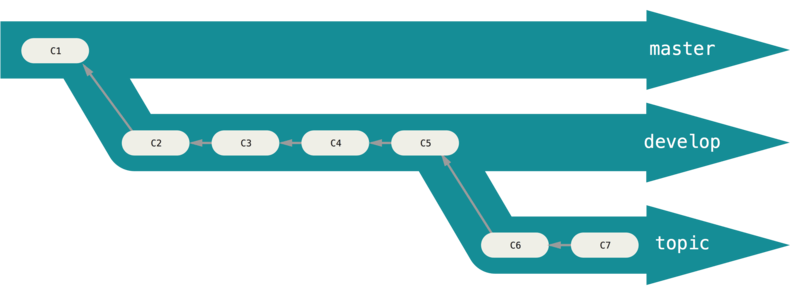
Figure 27. Vue en silo de branches dans un processus de stabilité progressive
Vous pouvez reproduire ce schéma sur plusieurs niveaux de stabilité. Des
projets plus gros ont aussi une branche proposed ou pu (proposed
updates) qui intègre elle-même des branches qui ne sont pas encore
prêtes à être intégrées aux branches next ou master. L’idée est que
les branches évoluent à différents niveaux de stabilité : quand elles
atteignent un niveau plus stable, elles peuvent être fusionnées dans la
branche de stabilité supérieure. Une fois encore, disposer de multiples
branches au long cours n’est pas nécessaire mais s’avère souvent utile,
spécialement dans le cadre de projets importants et complexes.
Les branches thématiques
Les branches thématiques, elles, sont utiles quelle que soit la taille du projet. Une branche thématique est une branche ayant une courte durée de vie créée et utilisée pour une fonctionnalité ou une tâche particulière. C’est une méthode que vous n’avez probablement jamais utilisée avec un autre VCS parce qu’il y est généralement trop lourd de créer et fusionner des branches. Mais dans Git, créer, développer, fusionner et supprimer des branches plusieurs fois par jour est monnaie courante.
Vous avez déjà vu ces branches dans la section précédente avec les
branches iss53 et correctif que vous avez créées. Vous y avez
réalisé quelques commits et vous les avez supprimées immédiatement
après les avoir fusionnées dans votre branche principale. Cette
technique vous permet de changer de contexte rapidement et complètement.
Parce que votre travail est isolé dans des silos où toutes les
modifications sont liées à une thématique donnée, il est beaucoup plus
simple de réaliser des revues de code. Vous pouvez conserver vos
modifications dans ces branches pendant des minutes, des jours ou des
mois puis les fusionner quand elles sont prêtes, indépendamment de
l’ordre dans lequel elles ont été créées ou traitées.
Prenons l’exemple suivant : alors que vous développez (sur master),
vous créez une nouvelle branche pour un problème (prob91), travaillez
un peu sur ce problème puis créez une seconde branche pour essayer de
trouver une autre manière de le résoudre (prob91v2). Vous retournez
ensuite sur la branche master pour y travailler pendant un moment puis
finalement créez une dernière branche (ideeidiote) contenant une idée
dont vous doutez de la pertinence. Votre historique de commits
pourrait ressembler à ceci :
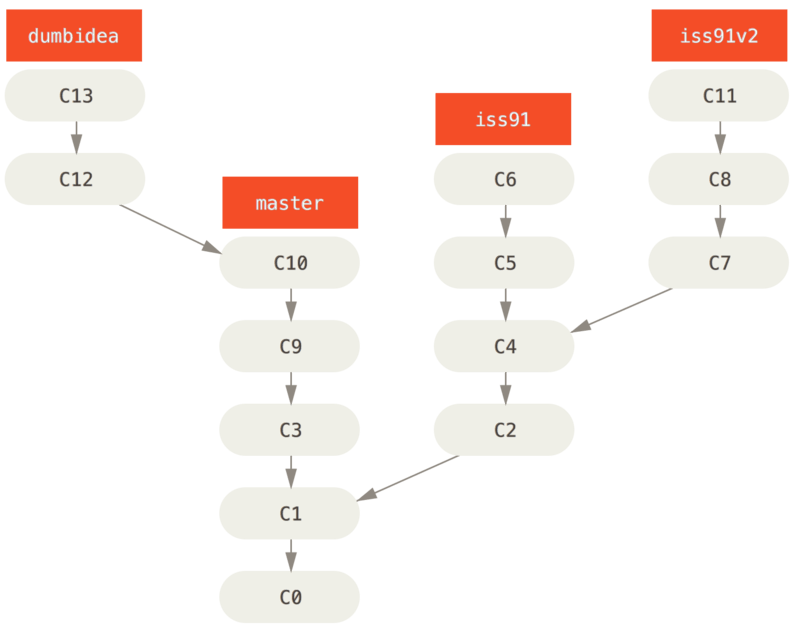
Figure 28. Branches thématiques multiples
Maintenant, supposons que vous décidiez que vous préférez la seconde
solution pour le problème (prob91v2) et que vous ayez montré la
branche ideeidiote à vos collègues qui vous ont dit qu’elle était
géniale. Vous pouvez jeter la branche prob91 originale (perdant ainsi
les commits C5 et C6) et fusionner les deux autres branches. Votre
historique ressemble à présent à ceci :
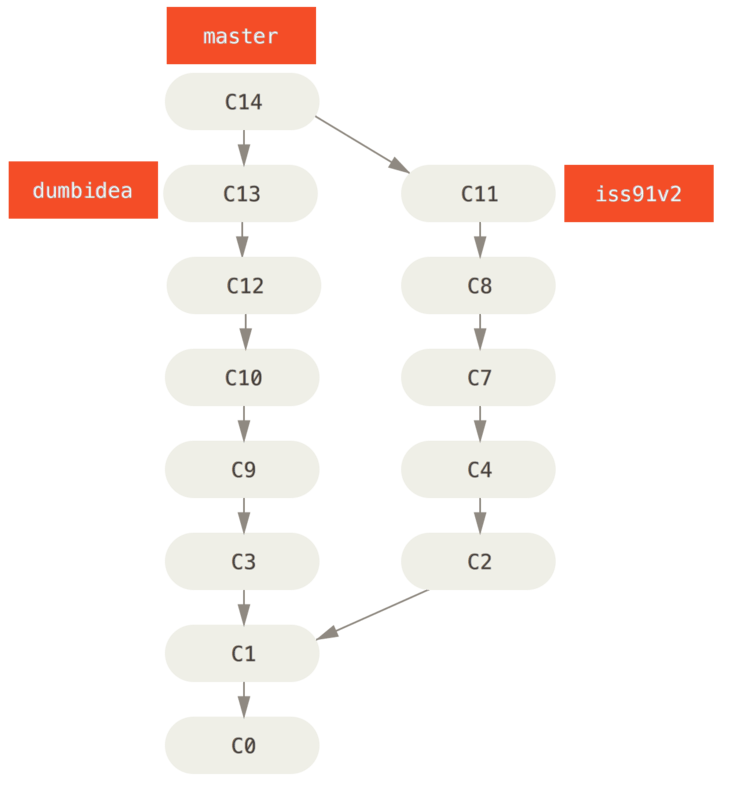
Figure 29. Historique après la fusion de ideeidiote et prob91v2
Nous verrons au chapitre Git distribué, d’autres méthodes et processus possibles pour vos projets Git. Nous vous invitons à prendre connaissance de ce chapitre avant de vous décider pour une méthode particulière de gestion de vos branches pour votre prochain projet.
Il est important de se souvenir que lors de la réalisation de toutes ces actions, ces branches sont complètement locales. Lorsque vous créez et fusionnez des branches, ceci est réalisé uniquement dans votre dépôt Git local et aucune communication avec un serveur n’a lieu.
Branches de suivi à distance
Les références distantes sont des références (pointeurs) vers les
éléments de votre dépôt distant tels que les branches, les tags, etc…
Vous pouvez obtenir la liste complète de ces références distantes avec
la commade git ls-remote (remote), ou git remote show (remote).
Néanmoins, une manière plus courante consiste à tirer parti des branches
de suivi à distance.
Les branches de suivi à distance sont des références (des pointeurs) vers l’état des branches sur votre dépôt distant. Ce sont des branches locales qu’on ne peut pas modifier ; elles sont modifiées automatiquement pour vous lors de communications réseau. Les branches de suivi à distance agissent comme des marques-pages pour vous indiquer l’état des branches sur votre dépôt distant lors de votre dernière connexion.
Elles prennent la forme de (distant)/(branche). Par exemple, si vous
souhaitiez visualiser l’état de votre branche master sur le dépôt
distant origin lors de votre dernière communication, il vous suffirait
de vérifier la branche origin/master. Si vous étiez en train de
travailler avec un collègue et qu’il avait publié la branche iss53,
vous pourriez avoir votre propre branche iss53 ; mais la branche sur
le serveur pointerait sur le commit de origin/iss53.
Cela peut être un peu déconcertant, essayons d’éclaircir les choses par
un exemple. Supposons que vous avez un serveur Git sur le réseau à
l’adresse git.notresociete.com. Si vous clonez à partir de ce serveur,
la commande clone de Git le nomme automatiquement origin, tire tout
son historique, crée un pointeur sur l’état actuel de la branche
master et l’appelle localement origin/master. Git crée également
votre propre branche master qui démarre au même endroit que la branche
master d’origine, pour que vous puissiez commencer à travailler.
origin n’est pas spécial
De la même manière que le nom de branche |
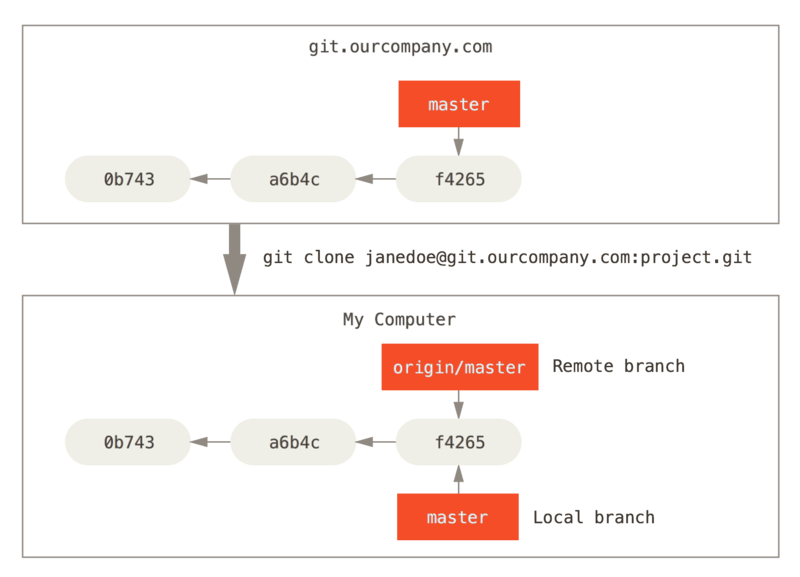
Figure 30. Dépôts distant et local après un clone
Si vous travaillez sur votre branche locale master et que dans le même
temps, quelqu’un publie sur git.notresociete.com et met à jour cette
même branche master, alors vos deux historiques divergent. Tant que
vous restez sans contact avec votre serveur distant, votre pointeur vers
origin/master n’avance pas.
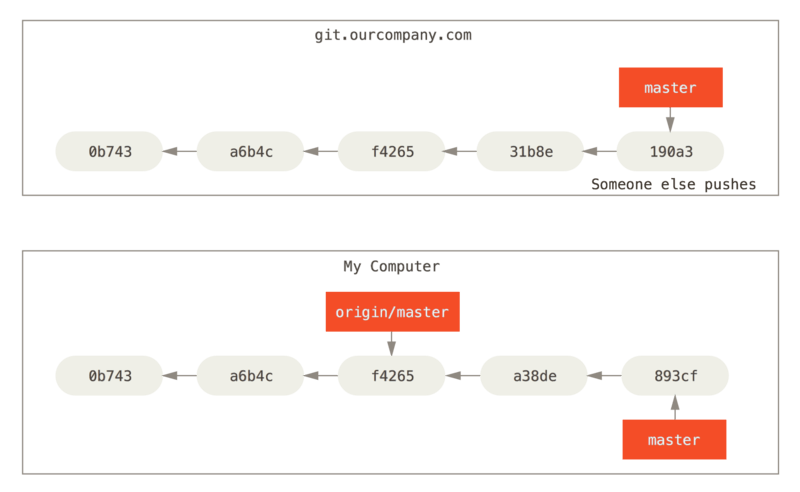
Figure 31. Les travaux locaux et distants peuvent diverger
Lancez la commande git fetch origin pour synchroniser vos travaux.
Cette commande recherche le serveur hébergeant origin (dans notre cas,
git.notresociete.com), y récupère toutes les nouvelles données et met
à jour votre base de donnée locale en déplaçant votre pointeur
origin/master vers une nouvelle position, plus à jour.
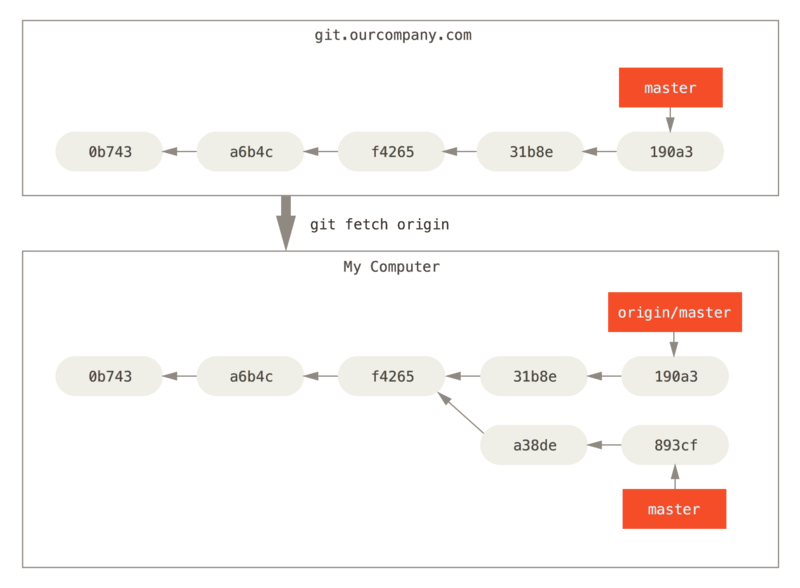
Figure 32. git fetch met à jour vos branches de suivi à distance
Pour démontrer l’usage de multiples serveurs distants et le
fonctionnement des branches de suivi à distance pour ces projets
distants, supposons que vous avez un autre serveur Git interne qui n’est
utilisé que par une équipe de développeurs. Ce serveur se trouve sur
git.equipe1.notresociete.com. Vous pouvez l’ajouter aux références
distantes de votre projet en lançant la commande git remote add comme
nous l’avons décrit au chapitre Les bases de Git.
Nommez ce serveur distant equipeun qui sera le raccourci pour l’URL
complète.
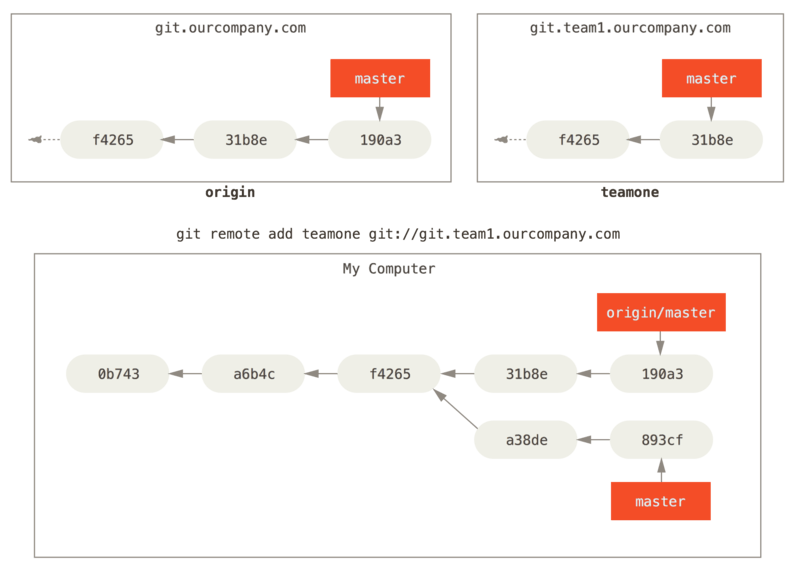
Figure 33. Ajout d’un nouveau serveur en tant que référence distante
Maintenant, vous pouvez lancer git fetch equipeun pour récupérer
l’ensemble des informations du serveur distant equipeun que vous ne
possédez pas. Comme ce serveur contient déjà un sous-ensemble des
données du serveur origin, Git ne récupère aucune donnée mais
initialise une branche de suivi à distance appelée equipeun/master qui
pointe sur le même commit que celui vers lequel pointe la branche
master de equipeun.
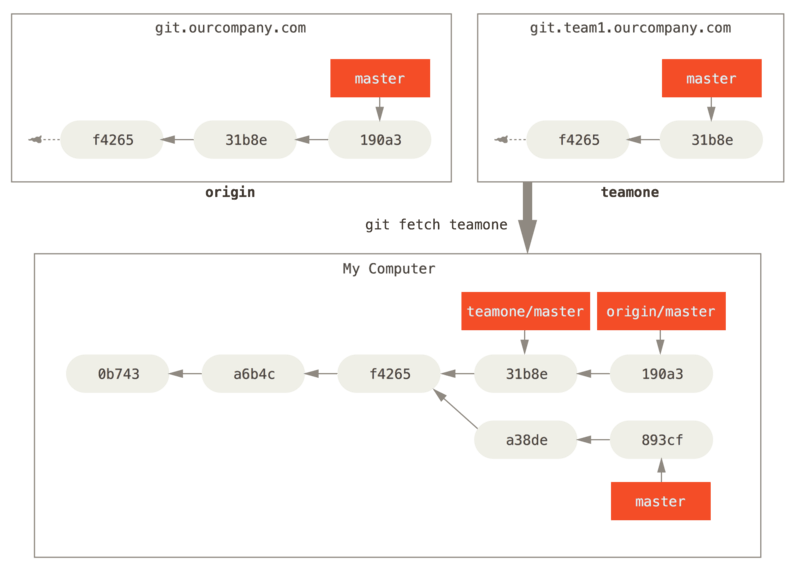
Figure 34. Branche de suivi à distance equipeun/master
Pousser les branches
Lorsque vous souhaitez partager une branche avec le reste du monde, vous devez la pousser sur un serveur distant sur lequel vous avez accès en écriture. Vos branches locales ne sont pas automatiquement synchronisées sur les serveurs distants — vous devez pousser explicitement les branches que vous souhaitez partager. De cette manière, vous pouvez utiliser des branches privées pour le travail que vous ne souhaitez pas partager et ne pousser que les branches sur lesquelles vous souhaitez collaborer.
Si vous possédez une branche nommée correctionserveur sur laquelle
vous souhaitez travailler avec d’autres, vous pouvez la pousser de la
même manière que vous avez poussé votre première branche. Lancez
git push (serveur distant) (branche) :
$ git push origin correctionserveur
Counting objects: 24, done.
Delta compression using up to 8 threads.
Compressing objects: 100% (15/15), done.
Writing objects: 100% (24/24), 1.91 KiB | 0 bytes/s, done.
Total 24 (delta 2), reused 0 (delta 0)
To https://github.com/schacon/simplegit
* [new branch] correctionserveur -> correctionserveur
Il s’agit en quelque sorte d’un raccourci. Git développe automatiquement
le nom de branche correctionserveur en
refs/heads/correctionserveur:refs/heads/correctionserveur, ce qui
signifie "Prendre ma branche locale correctionserveur et la pousser
pour mettre à jour la branche distante correctionserveur". Nous
traiterons plus en détail la partie refs/heads/ au chapitre Les
tripes de Git mais généralement, vous pouvez
l’oublier. Vous pouvez aussi lancer
git push origin correctionserveur:correctionserveur, qui réalise la
même chose — ce qui signifie « Prendre ma branche correctionserveur et
en faire la branche correctionserveur distante ». Vous pouvez utiliser
ce format pour pousser une branche locale vers une branche distante
nommée différemment. Si vous ne souhaitez pas l’appeler
correctionserveur sur le serveur distant, vous pouvez lancer à la
place git push origin correctionserveur:branchegeniale pour pousser
votre branche locale correctionserveur sur la branche branchegeniale
sur le dépôt distant.
Ne renseignez pas votre mot de passe à chaque fois
Si vous utilisez une URL en HTTPS, le serveur Git vous demandera votre nom d’utilisateur et votre mot de passe pour vous authentifier. Par défaut, vous devez entrer ces informations sur votre terminal et le serveur pourra alors déterminer si vous être autorisé à pousser. Si vous ne voulez pas entrer ces informations à chaque fois que vous poussez, vous pouvez mettre en place un "cache d’identification" (credential cache). Son fonctionnement le plus simple consiste à garder ces informations en mémoire pour quelques minutes mais vous pouvez configurer ce délai en lançant la commande Pour davantage d’informations sur les différentes options de cache d’identification disponibles, vous pouvez vous référer au chapitre Stockage des identifiants. |
La prochaine fois qu’un de vos collègues récupère les données depuis le
serveur, il récupérera, au sein de la branche de suivi à distance
origin/correctionserveur, une référence vers l’état de la branche
correctionserveur sur le serveur :
$ git fetch origin
remote: Counting objects: 7, done.
remote: Compressing objects: 100% (2/2), done.
remote: Total 3 (delta 0), reused 3 (delta 0)
Unpacking objects: 100% (3/3), done.
From https://github.com/schacon/simplegit
* [new branch] correctionserveur -> origin/correctionserveur
Il est important de noter que lorsque vous récupérez une nouvelle
branche depuis un serveur distant, vous ne créez pas automatiquement une
copie locale éditable. En d’autres termes, il n’y a pas de branche
correctionserveur, seulement un pointeur sur la branche
origin/correctionserveur qui n’est pas modifiable.
Pour fusionner ce travail dans votre branche de travail actuelle, vous
pouvez lancer la commande git merge origin/correctionserveur. Si vous
souhaitez créer votre propre branche correctionserveur pour pouvoir y
travailler, vous pouvez faire qu’elle repose sur le pointeur distant :
$ git checkout -b correctionserveur origin/correctionserveur
Branch correctionserveur set up to track remote branch correctionserveur from origin.
Switched to a new branch 'correctionserveur'
Cette commande vous fournit une branche locale modifiable basée sur
l’état actuel de origin/correctionserveur.
Suivre les branches
L’extraction d’une branche locale à partir d’une branche distante crée
automatiquement ce qu’on appelle une "branche de suivi" (tracking
branch) et la branche qu’elle suit est appelée "branche amont"
(upstream branch). Les branches de suivi sont des branches locales qui
sont en relation directe avec une branche distante. Si vous vous trouvez
sur une branche de suivi et que vous tapez git push, Git sélectionne
automatiquement le serveur vers lequel pousser vos modifications. De
même, un git pull sur une de ces branches récupère toutes les
références distantes et fusionne automatiquement la branche distante
correspondante dans la branche actuelle.
Lorsque vous clonez un dépôt, il crée généralement automatiquement une
branche master qui suit origin/master. C’est pourquoi les commandes
git push et git pull fonctionnent directement sans autre
configuration. Vous pouvez néanmoins créer d’autres branches de suivi si
vous le souhaitez, qui suivront des branches sur d’autres dépôts
distants ou ne suivront pas la branche master. Un cas d’utilisation
simple est l’exemple précédent, en lançant
git checkout -b [branche] [nomdistant]/[branche]. C’est une opération
suffisamment courante pour que Git propose l’option abrégée --track :
$ git checkout --track origin/correctionserveur
Branch correctionserveur set up to track remote branch correctionserveur from origin.
Switched to a new branch 'correctionserveur'
Pour créer une branche locale avec un nom différent de celui de la branche distante, vous pouvez simplement utiliser la première version avec un nom différent de branche locale :
$ git checkout -b cs origin/correctionserveur
Branch cs set up to track remote branch correctionserveur from origin.
Switched to a new branch 'cs'
À présent, votre branche locale cs poussera vers et tirera
automatiquement depuis origin/correctionserveur.
Si vous avez déjà une branche locale et que vous voulez l’associer à une
branche distante que vous venez de récupérer ou que vous voulez changer
la branche distante que vous suivez, vous pouvez ajouter l’option -u
ou --set-upstream-to à la commande git branch à tout moment.
$ git branch -u origin/correctionserveur
Branch correctionserveur set up to track remote branch correctionserveur from origin.
Raccourci vers upstream
Quand vous avez une branche de suivi configurée, vous pouvez faire référence à sa branche amont grâce au raccourci |
Si vous voulez voir quelles branches de suivi vous avez configurées,
vous pouvez passer l’option -vv à git branch. Celle-ci va lister
l’ensemble de vos branches locales avec quelques informations
supplémentaires, y compris quelle est la branche suivie et si votre
branche locale est devant, derrière ou les deux à la fois.
$ git branch -vv
iss53 7e424c3 [origin/iss53: ahead 2] forgot the brackets
master 1ae2a45 [origin/master] deploying index fix
* correctionserveur f8674d9 [equipe1/correction-serveur-ok: ahead 3, behind 1] this should do it
test 5ea463a trying something new
Vous pouvez constater ici que votre branche iss53 suit origin/iss53
et est "devant de deux", ce qui signifie qu’il existe deux commits
locaux qui n’ont pas été poussés au serveur. On peut aussi voir que la
branche master suit origin/master et est à jour. On peut voir
ensuite que notre branche correctionserveur suit la branche
correction-serveur-ok sur notre serveur equipe1 et est "devant de
trois" et "derrière de un", ce qui signifie qu’il existe un commit
qui n’a pas été encore intégré localement et trois commits locaux qui
n’ont pas été poussés. Finalement, on peut voir que notre branche test
ne suit aucune branche distante.
Il est important de noter que ces nombres se basent uniquement sur
l’état de votre branche distante la dernière fois qu’elle a été
synchronisée depuis le serveur. Cette commande n’effectue aucune
recherche sur les serveurs et ne travaille que sur les données locales
qui ont été mises en cache depuis ces serveurs. Si vous voulez mettre
complètement à jour ces nombres, vous devez préalablement synchroniser
(fetch) toutes vos branches distantes depuis les serveurs. Vous pouvez
le faire de cette façon : $ git fetch --all; git branch -vv.
Tirer une branche (Pulling)
Bien que la commande git fetch récupère l’ensemble des changements
présents sur serveur et qui n’ont pas déjà été rapatriés localement,
elle ne modifie en rien votre répertoire de travail. Cette commande
récupère simplement les données pour vous et vous laisse les fusionner
par vous-même. Cependant, il existe une commande appelée git pull qui
consiste essentiellement en un git fetch immédiatement suivi par un
git merge dans la plupart des cas. Si vous disposez d’une branche de
suivi configurée comme illustré dans le chapitre précédent, soit par une
configuration explicite soit en ayant laissé les commandes clone ou
checkout les créer pour vous, git pull va examiner quel serveur et
quelle branche votre branche courante suit actuellement, synchroniser
depuis ce serveur et ensuite essayer de fusionner cette branche distante
avec la vôtre.
Il est généralement préférable de simplement utiliser les commandes
fetch et merge explicitement plutôt que de laisser faire la magie de
git pull qui peut s’avérer source de confusion.
Suppression de branches distantes
Supposons que vous en avez terminé avec une branche distante ‒ disons
que vous et vos collaborateurs avez terminé une fonctionnalité et l’avez
fusionnée dans la branche master du serveur distant (ou la branche
correspondant à votre code stable). Vous pouvez effacer une branche
distante en ajoutant l’option --delete à git push. Si vous souhaitez
effacer votre branche correctionserveur du serveur, vous pouvez lancer
ceci :
$ git push origin --delete correctionserveur
To https://github.com/schacon/simplegit
- [deleted] correctionserveur
En résumé, cela ne fait que supprimer le pointeur sur le serveur. Le serveur Git garde généralement les données pour un temps jusqu’à ce qu’un processus de nettoyage (garbage collection) passe. De cette manière, si une suppression accidentelle a eu lieu, les données sont souvent très facilement récupérables.
Rebaser (Rebasing)
Dans Git, il y a deux façons d’intégrer les modifications d’une branche
dans une autre : en fusionnant (merge) et en rebasant (rebase). Dans
ce chapitre, vous apprendrez la signification de rebaser, comment le
faire, pourquoi c’est un outil incroyable et dans quels cas il est
déconseillé de l’utiliser.
Les bases
Si vous revenez à un exemple précédent du chapitre Fusions (Merges), vous remarquerez que votre travail a divergé et que vous avez ajouté des commits sur deux branches différentes.
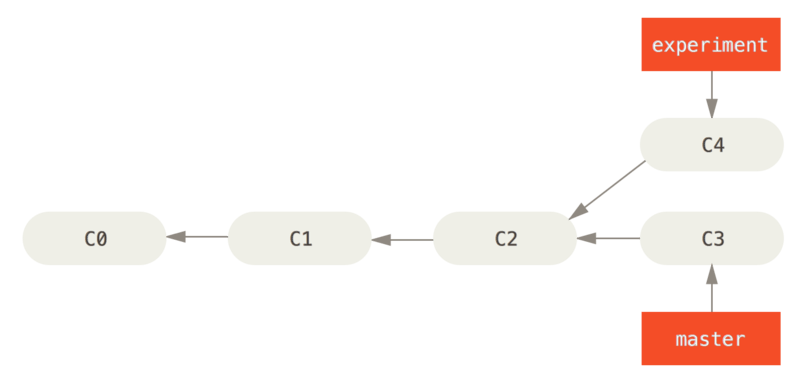
Figure 35. Historique divergeant simple
Comme nous l’avons déjà expliqué, le moyen le plus simple pour intégrer
ces branches est la fusion via la commande merge. Cette commande
réalise une fusion à trois branches entre les deux derniers
instantanés (snapshots) de chaque branche (C3 et C4) et l’ancêtre
commun le plus récent (C2), créant un nouvel instantané (et un
commit).
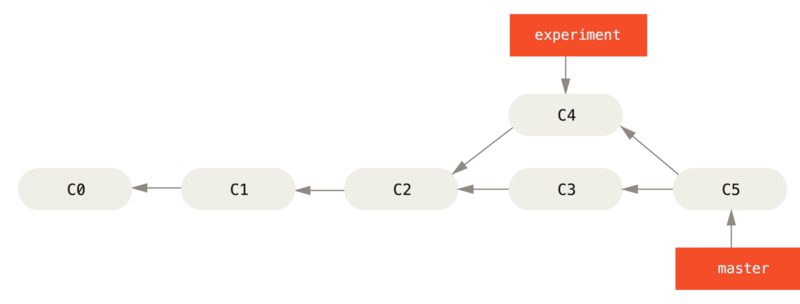
Figure 36. Fusion pour intégrer des travaux aux historiques divergeants
Cependant, il existe un autre moyen : vous pouvez prendre le patch de
la modification introduite en C4 et le réappliquer sur C3. Dans Git,
cette action est appelée "rebaser" (rebasing). Avec la commande
rebase, vous pouvez prendre toutes les modifications qui ont été
validées sur une branche et les rejouer sur une autre.
Dans cet exemple, vous lanceriez les commandes suivantes :
$ git checkout experience
$ git rebase master
First, rewinding head to replay your work on top of it...
Applying: added staged command
Cela fonctionne en cherchant l’ancêtre commun le plus récent des deux branches (celle sur laquelle vous vous trouvez et celle sur laquelle vous rebasez), en récupérant toutes les différences introduites par chaque commit de la branche courante, en les sauvant dans des fichiers temporaires, en réinitialisant la branche courante sur le même commit que la branche de destination et en appliquant finalement chaque modification dans le même ordre.
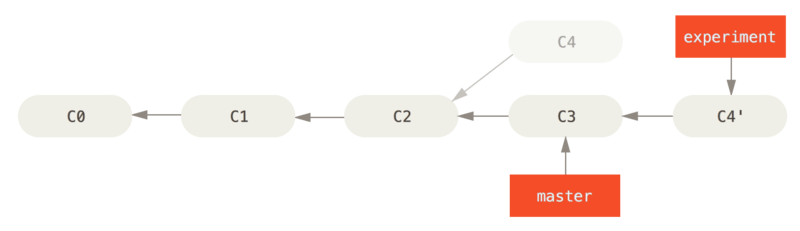
Figure 37. Rebasage des modifications introduites par C4 sur C3
À ce moment, vous pouvez retourner sur la branche master et réaliser
une fusion en avance rapide (fast-forward merge).
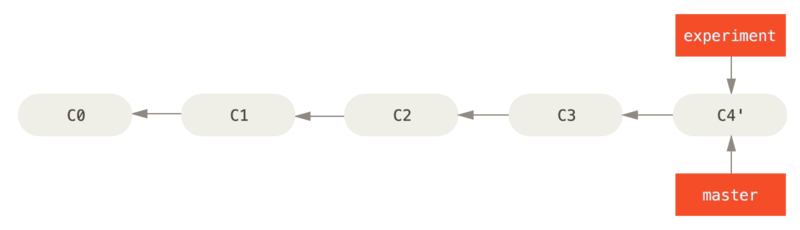
Figure 38. Avance rapide de la branche master
À présent, l’instantané pointé par C4' est exactement le même que
celui pointé par C5 dans l’exemple de fusion. Il n’y a pas de
différence entre les résultats des deux types d’intégration, mais
rebaser rend l’historique plus clair. Si vous examinez le journal de la
branche rebasée, elle est devenue linéaire : toutes les modifications
apparaissent en série même si elles ont eu lieu en parallèle.
Vous aurez souvent à faire cela pour vous assurer que vos commits
s’appliquent proprement sur une branche distante — par exemple, sur un
projet où vous souhaitez contribuer mais que vous ne maintenez pas. Dans
ce cas, vous réaliseriez votre travail dans une branche puis vous
rebaseriez votre travail sur origin/master quand vous êtes prêt à
soumettre vos patchs au projet principal. De cette manière, le
mainteneur n’a pas à réaliser de travail d’intégration — juste une
avance rapide ou simplement une application propre.
Il faut noter que l’instantané pointé par le commit final, qu’il soit le dernier des commits d’une opération de rebasage ou le commit final issu d’une fusion, sont en fait le même instantané — c’est juste que l’historique est différent. Rebaser rejoue les modifications d’une ligne de commits sur une autre dans l’ordre d’apparition, alors que la fusion joint et fusionne les deux têtes.
Rebases plus intéressants
Vous pouvez aussi faire rejouer votre rebasage sur autre chose qu’une
branche. Prenez un historique tel que Un historique avec deux branches
thématiques qui sortent l’une de l’autre par exemple. Vous
avez créé une branche thématique (serveur) pour ajouter des
fonctionnalités côté serveur à votre projet et avez réalisé un commit.
Ensuite, vous avez créé une branche pour ajouter des modifications côté
client (client) et avez validé plusieurs fois. Finalement, vous avez
rebasculé sur la branche serveur et avez réalisé quelques commits
supplémentaires.
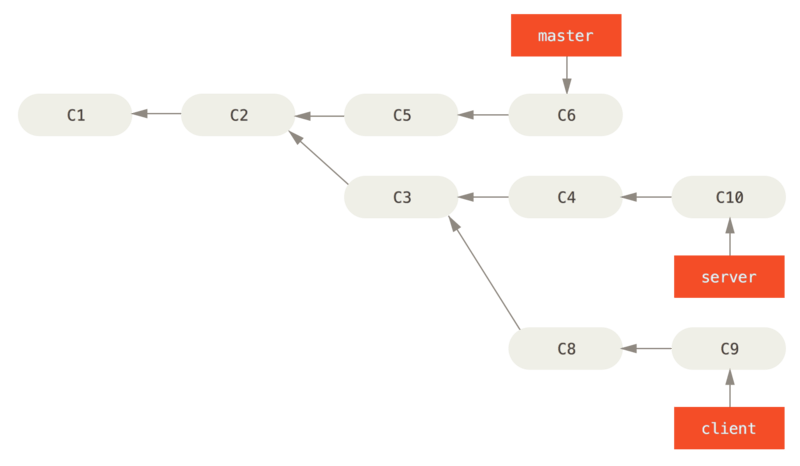
Figure 39. Un historique avec deux branches thématiques qui sortent l’une de l’autre
Supposons que vous décidez que vous souhaitez fusionner vos
modifications du côté client dans votre ligne principale pour une
publication (release) mais vous souhaitez retenir les modifications de
la partie serveur jusqu’à ce qu’elles soient un peu mieux testées. Vous
pouvez récupérer les modifications du côté client qui ne sont pas sur le
serveur (C8 et C9) et les rejouer sur la branche master en
utilisant l’option --onto de git rebase :
$ git rebase --onto master serveur client
Cela signifie en substance "Extraire la branche client, déterminer les
patchs depuis l’ancêtre commun des branches client et serveur puis
les rejouer sur master ". C’est assez complexe, mais le résultat est
assez impressionnant.
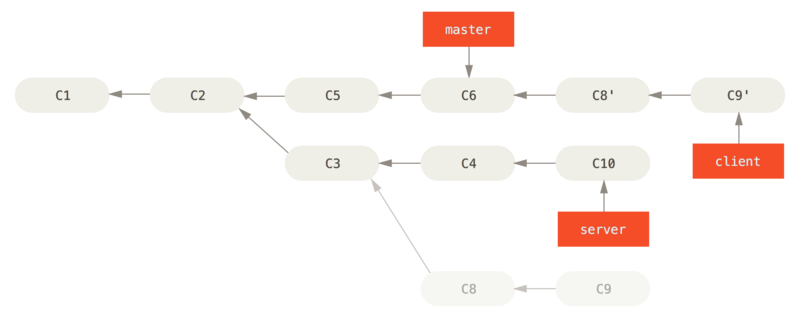
Figure 40. Rebaser deux branches thématiques l’une sur l’autre
Maintenant, vous pouvez faire une avance rapide sur votre branche
master (cf. Avance rapide sur votre branche master pour inclure les
modifications de la branche client):
$ git checkout master
$ git merge client
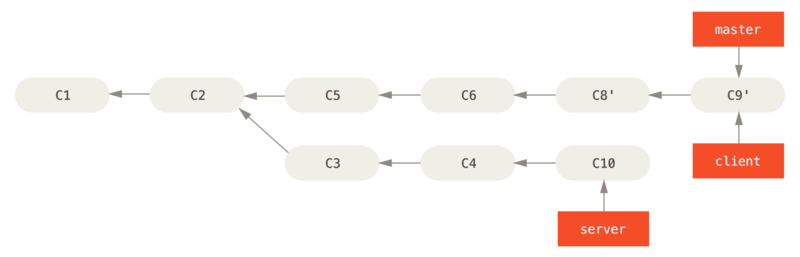
Figure 41. Avance rapide sur votre branche master pour inclure les
modifications de la branche client
Supposons que vous décidiez de tirer (pull) votre branche serveur
aussi. Vous pouvez rebaser la branche serveur sur la branche master
sans avoir à l’extraire avant en utilisant
git rebase [branchedebase] [branchethematique] — qui extrait la
branche thématique (dans notre cas, serveur) pour vous et la rejoue
sur la branche de base (master) :
$ git rebase master serveur
Cette commande rejoue les modifications de serveur sur le sommet de la
branche master, comme indiqué dans Rebasage de la branche serveur sur
le sommet de la branche master..

Figure 42. Rebasage de la branche serveur sur le sommet de la branche
master.
Vous pouvez ensuite faire une avance rapide sur la branche de base
(master) :
$ git checkout master
$ git merge serveur
Vous pouvez effacer les branches client et serveur une fois que tout
le travail est intégré et que vous n’en avez plus besoin, éliminant tout
l’historique de ce processus, comme visible sur Historique final des
commits :
$ git branch -d client
$ git branch -d serveur

Figure 43. Historique final des commits
Les dangers du rebasage
Ah… mais les joies de rebaser ne viennent pas sans leurs contreparties, qui peuvent être résumées en une ligne :
Ne rebasez jamais des commits qui ont déjà été poussés sur un dépôt public.
Si vous suivez ce conseil, tout ira bien. Sinon, de nombreuses personnes vont vous haïr et vous serez méprisé par vos amis et votre famille.
Quand vous rebasez des données, vous abandonnez les commits existants
et vous en créez de nouveaux qui sont similaires mais différents. Si
vous poussez des commits quelque part, que d’autres les tirent et se
basent dessus pour travailler, et qu’après coup, vous réécrivez ces
commits à l’aide de git rebase et les poussez à nouveau, vos
collaborateurs devront re-fusionner leur travail et les choses peuvent
rapidement devenir très désordonnées quand vous essaierez de tirer leur
travail dans votre dépôt.
Examinons un exemple expliquant comment rebaser un travail déjà publié sur un dépôt public peut générer des gros problèmes. Supposons que vous clonez un dépôt depuis un serveur central et réalisez quelques travaux dessus. Votre historique de commits ressemble à ceci :
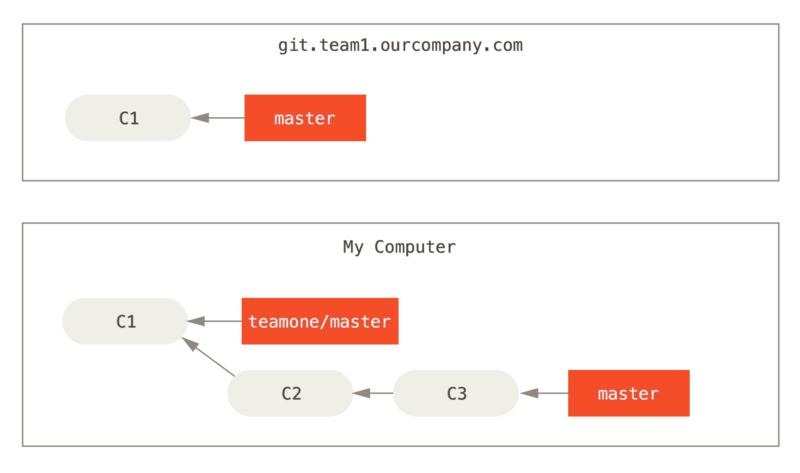
Figure 44. Cloner un dépôt et baser du travail dessus
À présent, une autre personne travaille et inclut une fusion, puis elle pousse ce travail sur le serveur central. Vous le récupérez et vous fusionnez la nouvelle branche distante dans votre copie, ce qui donne l’historique suivant :
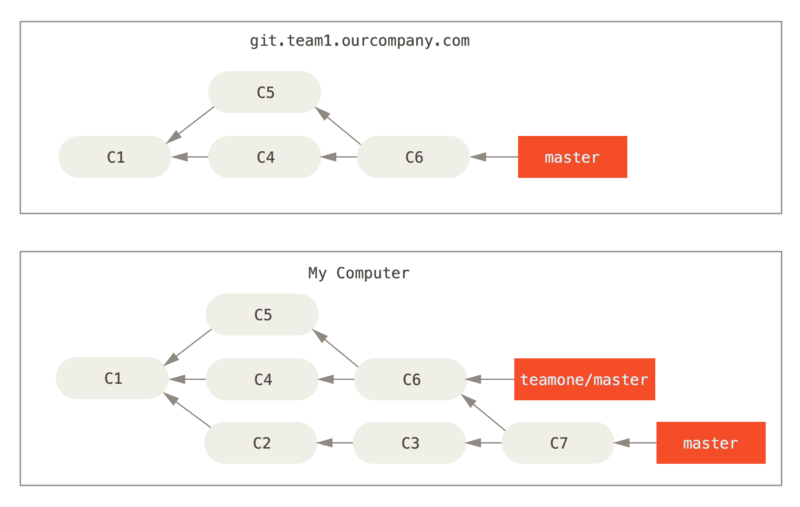
Figure 45. Récupération de commits et fusion dans votre copie
Ensuite, la personne qui a poussé le travail que vous venez de fusionner
décide de faire marche arrière et de rebaser son travail. Elle lance un
git push --force pour forcer l’écrasement de l’historique sur le
serveur. Vous récupérez alors les données du serveur, qui vous amènent
les nouveaux commits.
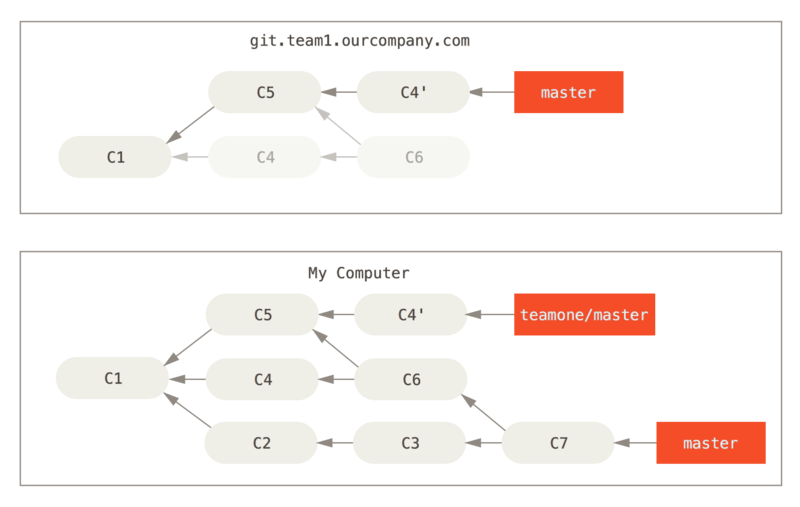
Figure 46. Quelqu’un pousse des commits rebasés, en abandonnant les commits sur lesquels vous avez fondé votre travail
Vous êtes désormais tous les deux dans le pétrin. Si vous faites un
git pull, vous allez créer un commit de fusion incluant les deux
historiques et votre dépôt ressemblera à ça :
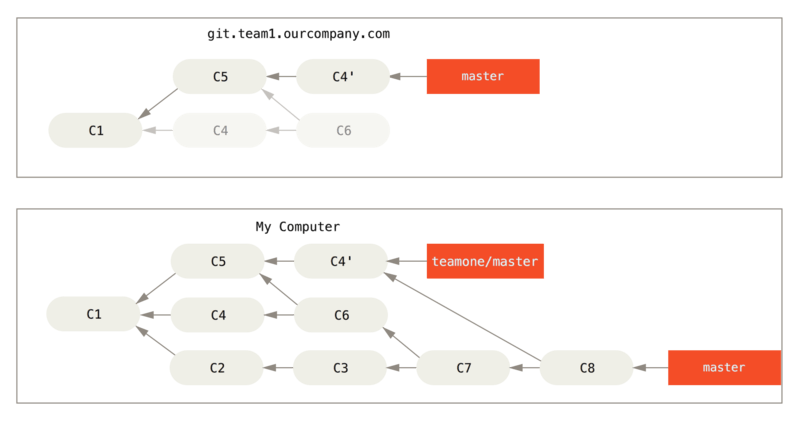
Figure 47. Vous fusionnez le même travail une nouvelle fois dans un nouveau commit de fusion
Si vous lancez git log lorsque votre historique ressemble à ceci, vous
verrez deux commits qui ont la même date d’auteur et les mêmes
messages, ce qui est déroutant. De plus, si vous poussez cet historique
sur le serveur, vous réintroduirez tous ces commits rebasés sur le
serveur central, ce qui va encore plus dérouter les autres développeurs.
C’est plutôt logique de présumer que l’autre développeur ne souhaite pas
voir apparaître C4 et C6 dans l’historique. C’est la raison pour
laquelle il avait effectué un rebasage initialement.
Rebaser quand vous rebasez
Si vous vous retrouvez effectivement dans une situation telle que celle-ci, Git dispose d’autres fonctions magiques qui peuvent vous aider. Si quelqu’un de votre équipe pousse de force des changements qui écrasent des travaux sur lesquels vous vous êtes basés, votre défi est de déterminer ce qui est à vous et ce qui a été réécrit.
Il se trouve qu’en plus de l’empreinte SHA du commit, Git calcule aussi une empreinte qui est uniquement basée sur le patch introduit avec le commit. Ceci est appelé un "identifiant de patch" (patch-id).
Si vous tirez des travaux qui ont été réécrits et les rebasez au-dessus des nouveaux commits de votre collègue, Git peut souvent déterminer ceux qui sont uniquement les vôtres et les réappliquer au sommet de votre nouvelle branche.
Par exemple, dans le scénario précédent, si au lieu de fusionner quand
nous étions à l’étape Quelqu’un pousse des commits rebasés, en
abandonnant les commits sur lesquels vous avez fondé votre
travail nous exécutons la commande
git rebase equipe1/master, Git va :
Déterminer quels travaux sont uniques à notre branche (C2, C3, C4, C6, C7)
Déterminer ceux qui ne sont pas des commits de fusion (C2, C3, C4)
Déterminer ceux qui n’ont pas été réécrits dans la branche de destination (uniquement C2 et C3 puisque C4 est le même patch que C4')
Appliquer ces commits au sommet de
equipe1/master
Ainsi, au lieu du résultat que nous avons observé au chapitre Vous fusionnez le même travail une nouvelle fois dans un nouveau commit de fusion, nous aurions pu finir avec quelque chose qui ressemblerait davantage à Rebaser au-dessus de travaux rebasés puis que l’on a poussé en forçant..
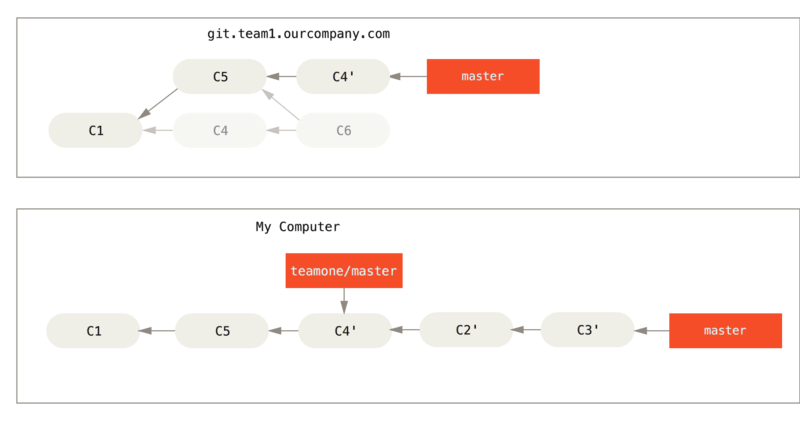
Figure 48. Rebaser au-dessus de travaux rebasés puis que l’on a poussé en forçant.
Cela fonctionne seulement si les commits C4 et C4' de votre collègue correspondent presque exactement aux mêmes modifications. Autrement, le rebasage ne sera pas capable de déterminer qu’il s’agit d’un doublon et va ajouter un autre patch similaire à C4 (ce qui échouera probablement puisque les changements sont au moins partiellement déjà présents).
Vous pouvez également simplifier tout cela en lançant un
git pull --rebase au lieu d’un git pull normal. Vous pouvez encore
le faire manuellement à l’aide d’un git fetch suivi d’un
git rebase team1/master dans le cas présent.
Si vous utilisez git pull et voulez faire de --rebase le traitement
par défaut, vous pouvez changer la valeur du paramètre de configuration
pull.rebase par git config --global pull.rebase true.
Si vous considérez le fait de rebaser comme un moyen de nettoyer et réarranger des commits avant de les pousser et si vous vous en tenez à ne rebaser que des commits qui n’ont jamais été publiés, tout ira bien. Si vous tentez de rebaser des commits déjà publiés sur lesquels les gens ont déjà basé leur travail, vous allez au devant de gros problèmes et votre équipe vous en tiendra rigueur.
Si vous ou l’un de vos collègues y trouve cependant une quelconque
nécessité, assurez-vous que tout le monde sache lancer un
git pull --rebase pour essayer de rendre les choses un peu plus
faciles.
Rebaser ou Fusionner
Maintenant que vous avez vu concrètement ce que signifient rebaser et fusionner, vous devez vous demander ce qu’il est préférable d’utiliser. Avant de pouvoir répondre à cela, revenons quelque peu en arrière et parlons un peu de ce que signifie un historique.
On peut voir l’historique des commits de votre dépôt comme un enregistrement de ce qu’il s’est réellement passé. Il s’agit d’un document historique qui a une valeur en tant que tel et ne doit pas être altéré. Sous cet angle, modifier l’historique des commits est presque blasphématoire puisque vous mentez sur ce qu’il s’est réellement passé. Dans ce cas, que faire dans le cas d’une série de commits de fusions désordonnés ? Cela reflète ce qu’il s’est passé et le dépôt devrait le conserver pour la postérité.
Le point de vue inverse consiste à considérer que l’historique des commits est le reflet de la façon dont votre projet a été construit. Vous ne publieriez jamais le premier brouillon d’un livre et le manuel de maintenance de votre projet mérite une révision attentive. Ceci constitue le camp de ceux qui utilisent des outils tels que le rebasage et les branches filtrées pour raconter une histoire de la meilleure des manières pour les futurs lecteurs.
Désormais, nous espérons que vous comprenez qu’il n’est pas si simple de répondre à la question portant sur le meilleur outil entre fusion et rebasage. Git est un outil puissant et vous permet beaucoup de manipulations sur et avec votre historique mais chaque équipe et chaque projet sont différents. Maintenant que vous savez comment fonctionnent ces deux outils, c’est à vous de décider lequel correspond le mieux à votre situation en particulier.
De manière générale, la manière de profiter au mieux des deux mondes consiste à rebaser des modifications locales que vous avez effectuées mais qui n’ont pas encore été partagées avant de les pousser de manière à obtenir un historique propre mais sans jamais rebaser quoi que ce soit que vous ayez déjà poussé quelque part.
Résumé
Nous avons traité les bases des branches et des fusions dans Git. Vous devriez désormais être à l’aise pour créer et basculer sur de nouvelles branches, basculer entre branches et fusionner des branches locales. Vous devriez aussi être capable de partager vos branches en les poussant sur un serveur partagé, de travailler avec d’autres personnes sur des branches partagées et de re-baser vos branches avant de les partager. Nous aborderons ensuite tout ce que vous devez savoir pour faire tourner votre propre serveur d’hébergement de dépôts.